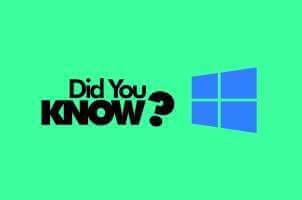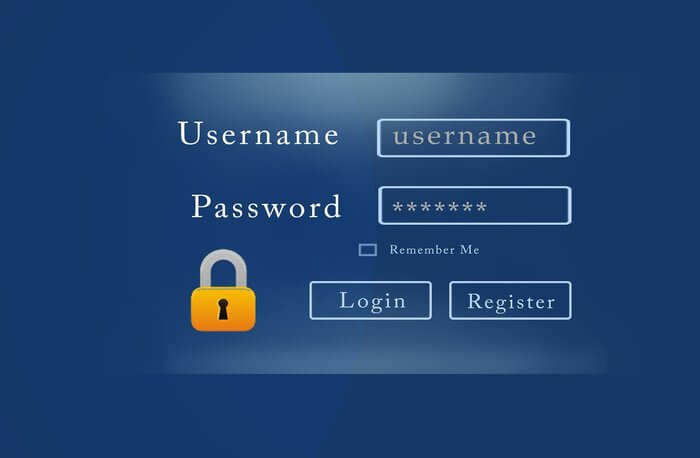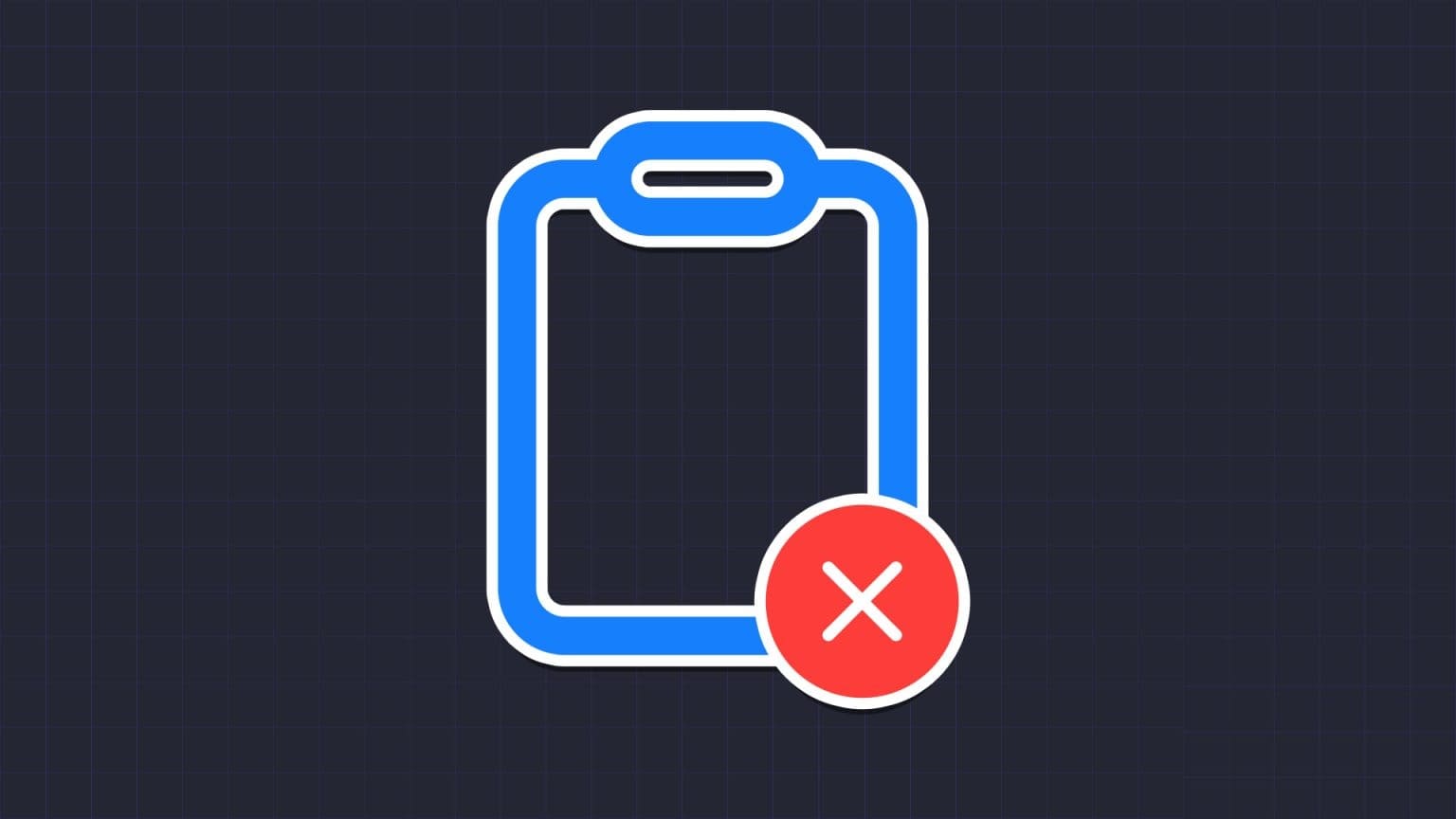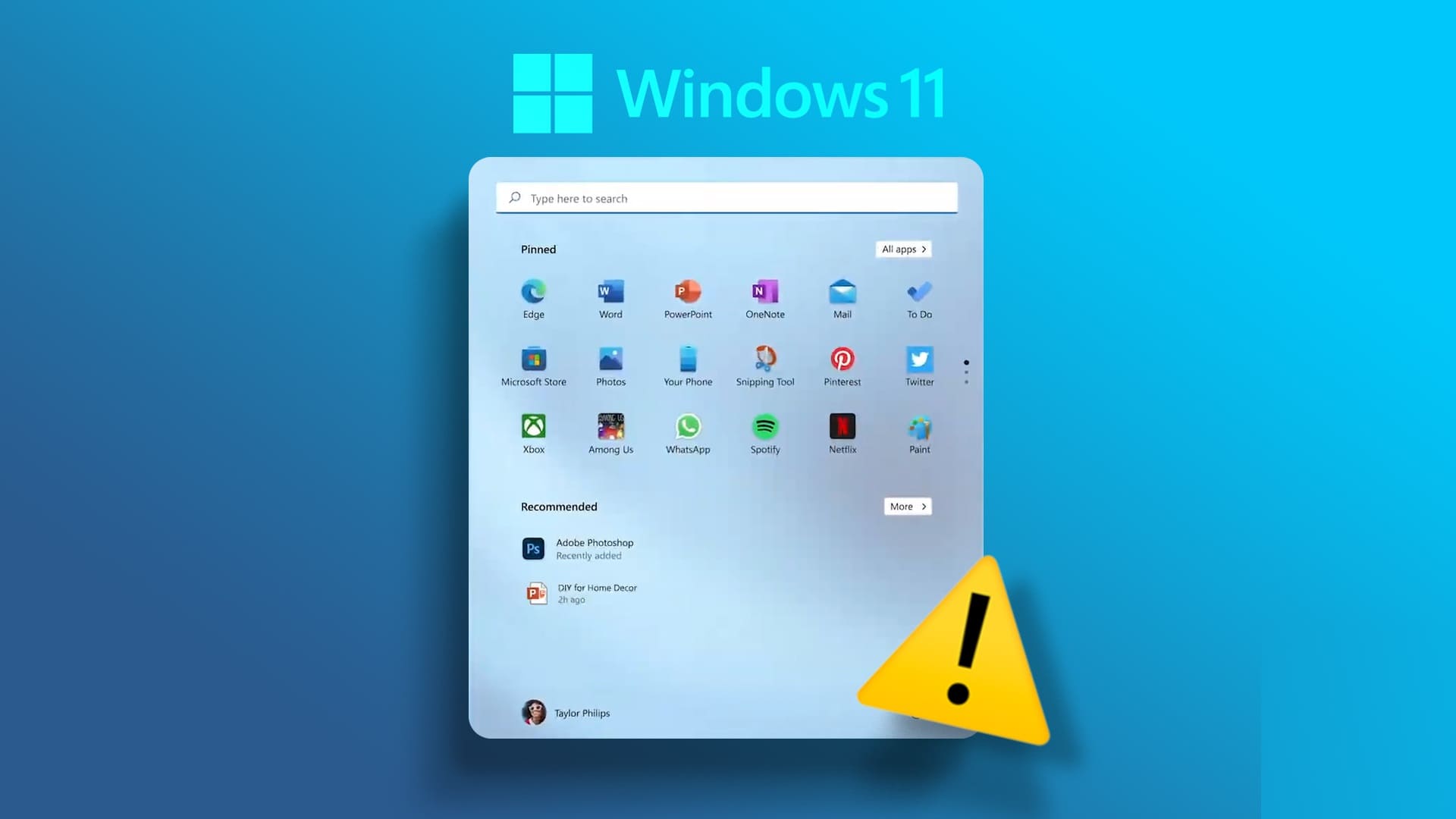Помилки Windows можуть виникати в найнесподіваніший момент, особливо під час оновлення Windows. Серед багатьох із цих помилок одна, яка багатьох дратує, це «Критична помилка закриття процесу» (також відома як «синій екран смерті»). Пошкоджені драйвери, погані оновлення системи та проблеми з пам’яттю є одними з основних причин помилки Critical Process Death у Windows 11. Ми окреслили кілька порад щодо усунення несправностей, які допоможуть виправити критичну помилку завершення процесу в Windows 11. Отже, давайте перевіримо це .
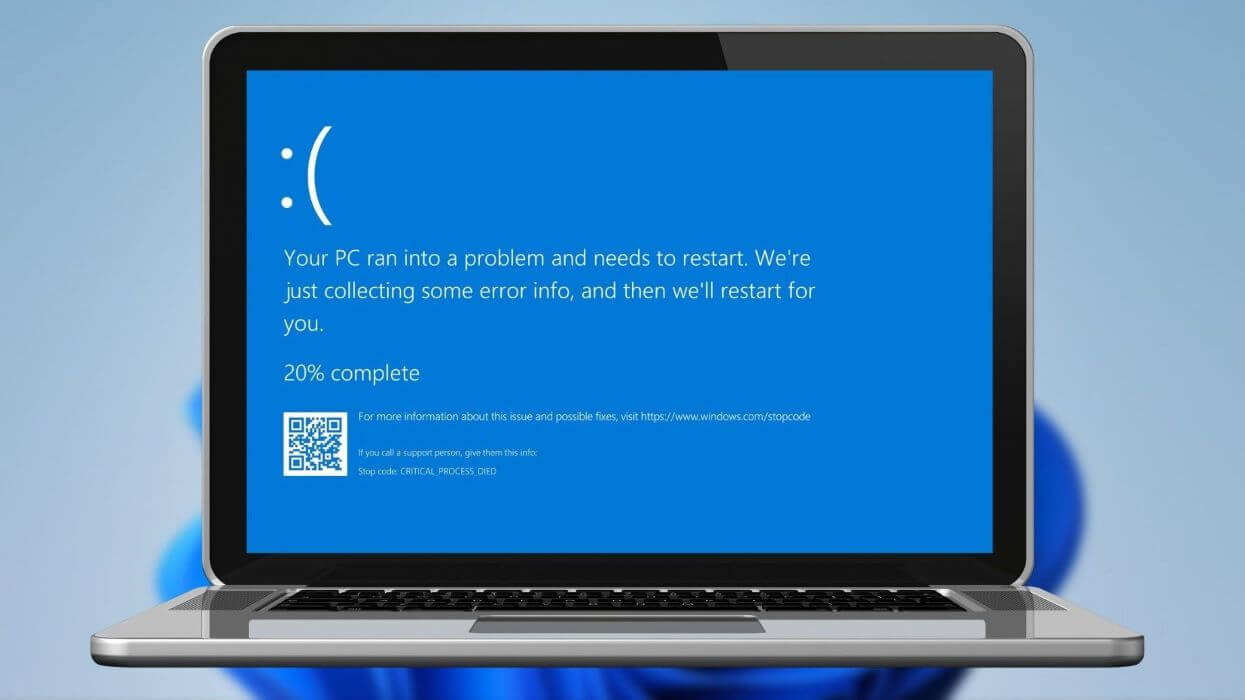
1. Завантажтеся в безпечному режимі
Якщо після помилки BSoD ви можете нормально завантажити комп’ютер, пропустіть цей крок. Однак, якщо Windows не завантажується, ви можете отримати повідомлення про помилку «Критичний процес зупинився». Тож ви можете спробувати завантажитися в безпечному режимі, щоб глибше дослідити це питання та вирішити проблему.
Розділ 1: Під час завантаження комп’ютера натисніть і утримуйте фізична кнопка живлення на кілька секунд, поки не буде готово Перезавантажте комп’ютер ваш. Перервати процес завантаження три рази поспіль Windows зустріне вас ізекран відновлення при запуску. Знайдіть Розширені опції звідси.
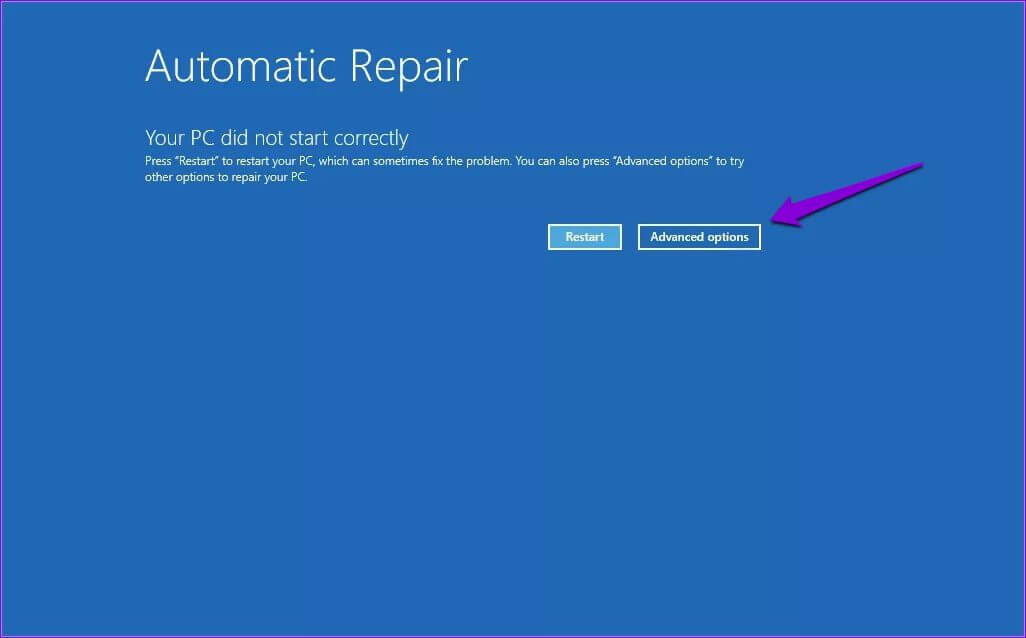
Розділ 2: Далі торкніться знайти помилки і усунути їх.
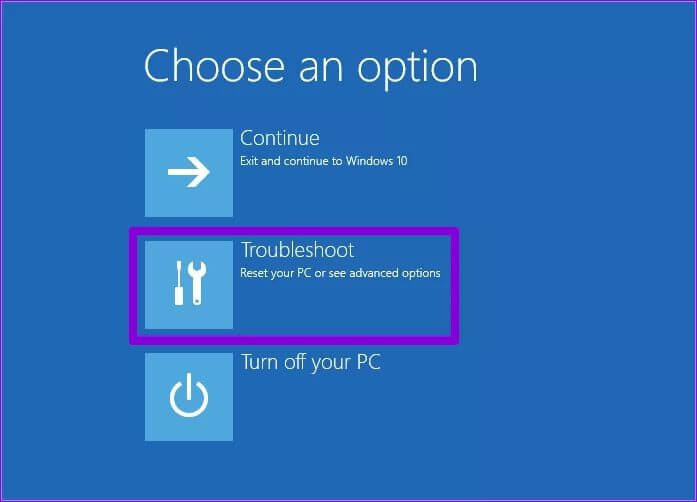
Крок 3: потім перейдіть до Розширені опції.
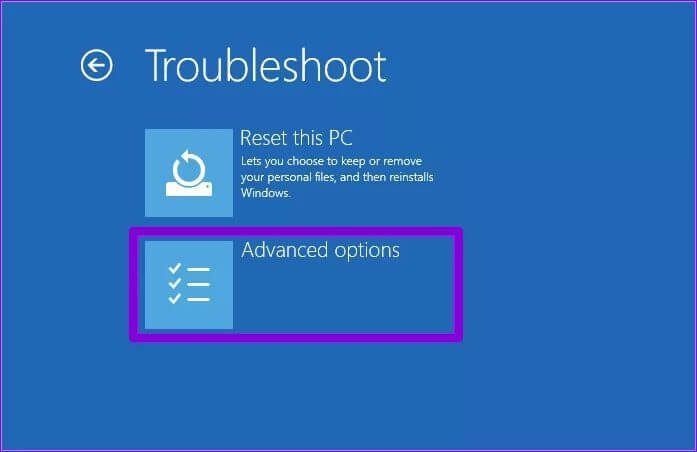
Розділ 4: на екрані Розширені опції , Натисніть Параметри запуску.
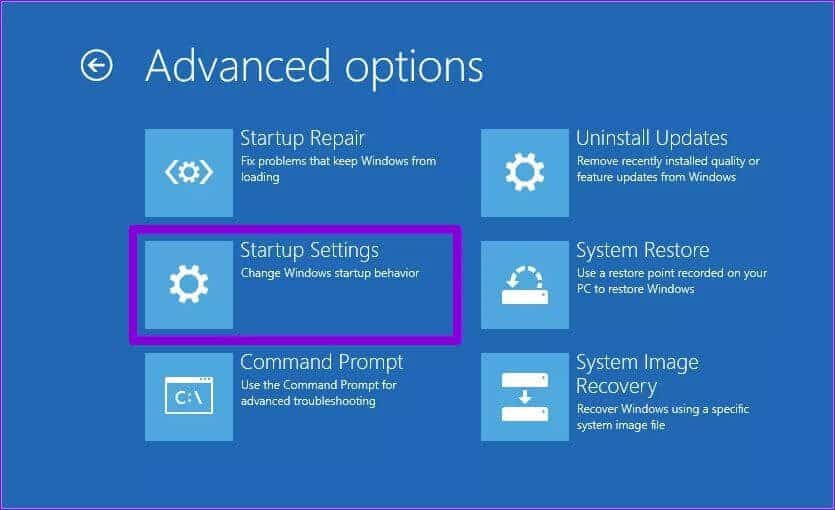
Розділ 5: натисніть кнопку Перезавантажте відвідати список Налаштування запуску.
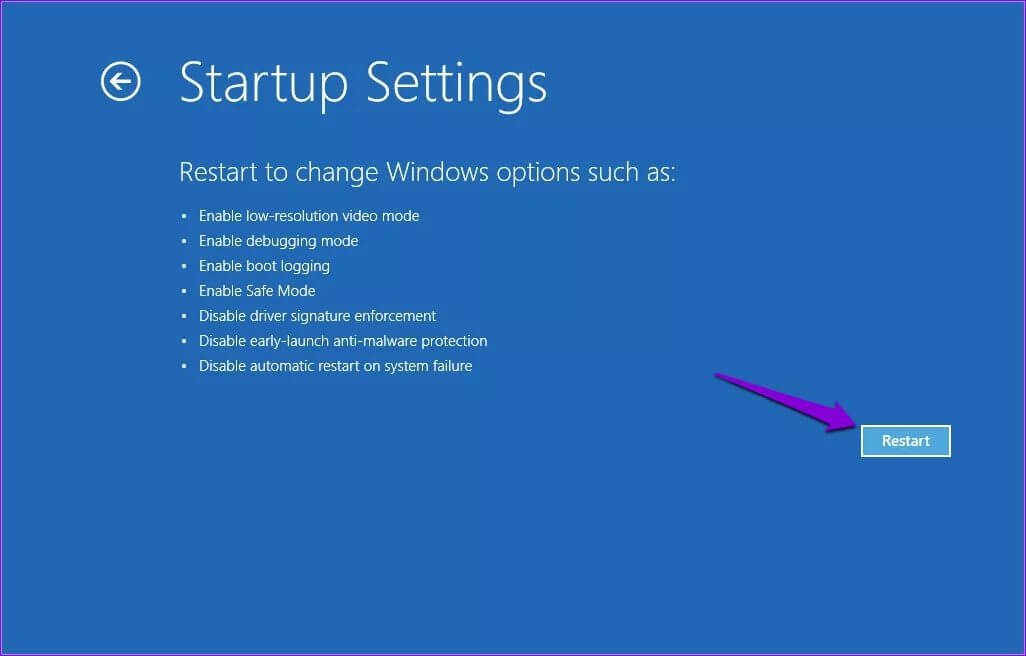
Крок 6: Нарешті натисніть 4 або F4 на клавіатурі, щоб перезавантажити комп’ютер у безпечному режимі.
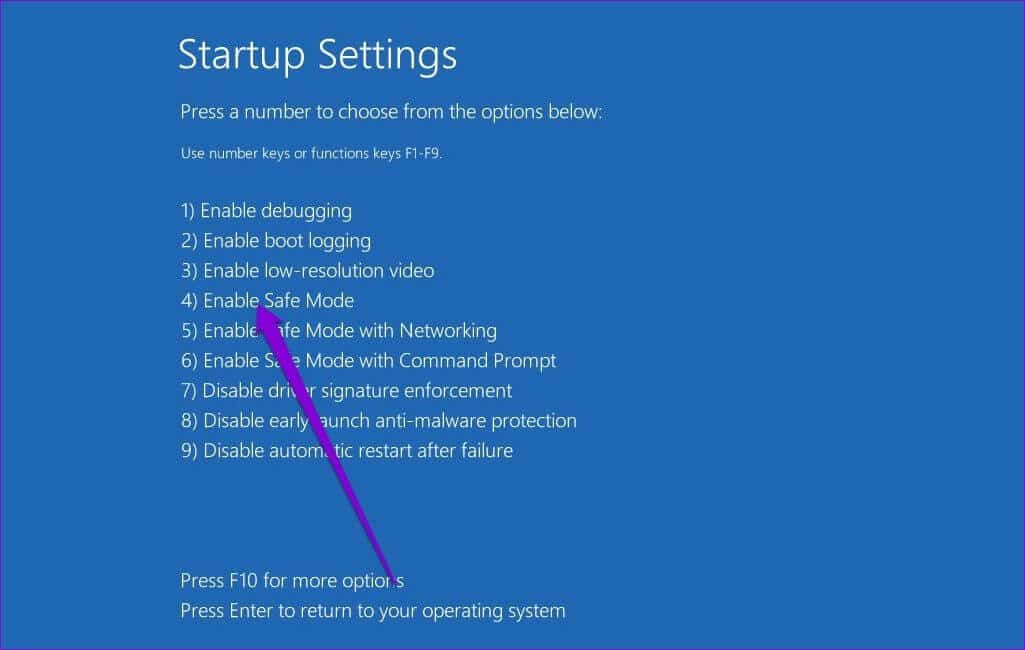
Після завантаження в безпечному режимі скористайтеся наведеними нижче методами, щоб усунути помилку.
2. Запустіть програму усунення несправностей
Windows 11 містить набір засобів усунення несправностей, які можуть стати в нагоді в таких ситуаціях. Ви можете запустити засоби усунення несправностей і перевірити, чи це має значення.
почати грати Засіб усунення несправностей обладнання Чи ні. Натисніть клавішу Windows + R Щоб запустити команду, введіть msdt.exe-id Діагностика пристрою і натисніть Enter.
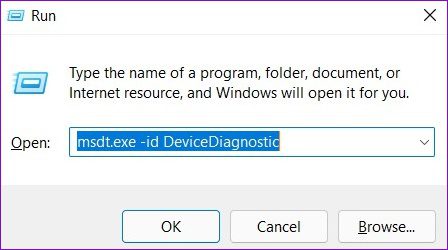
Потім натисніть «Далі», щоб розпочати процес.
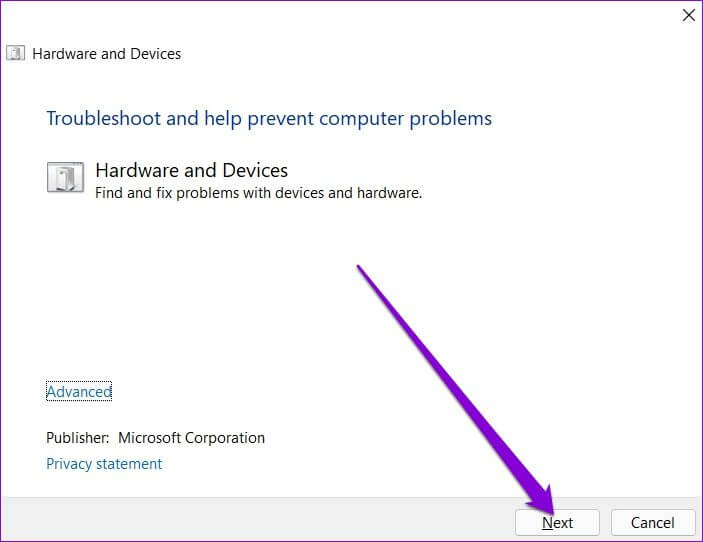
Якщо проблема не зникає, можна бігти Засоби усунення несправностей Windows.
Розділ 1: відкрити меню Почати , І тип Налаштування знайти помилки і усунути їх , І натисніть Enter.
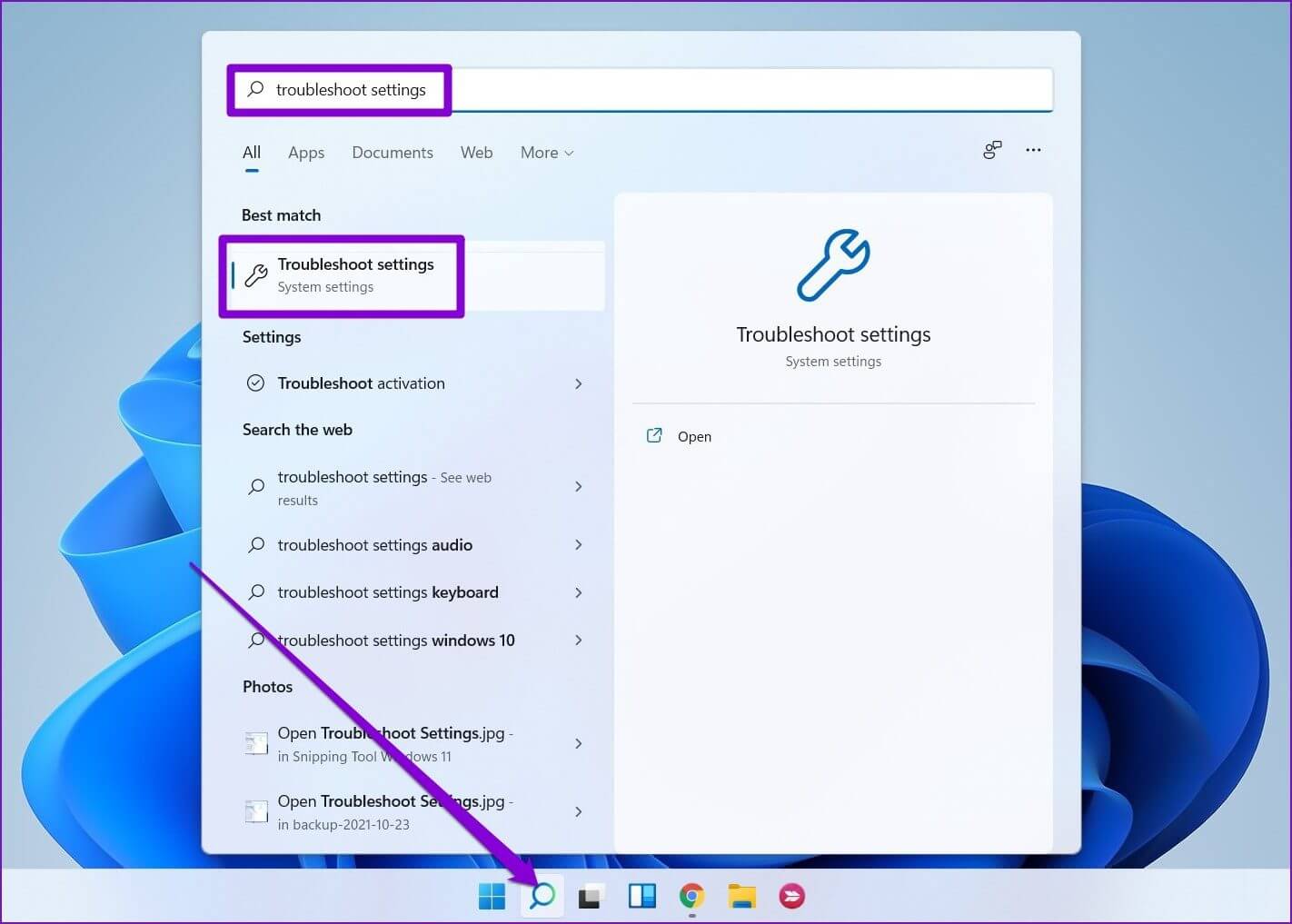
Розділ 2: Йти до Засоби усунення несправностей і його інтереси інший.
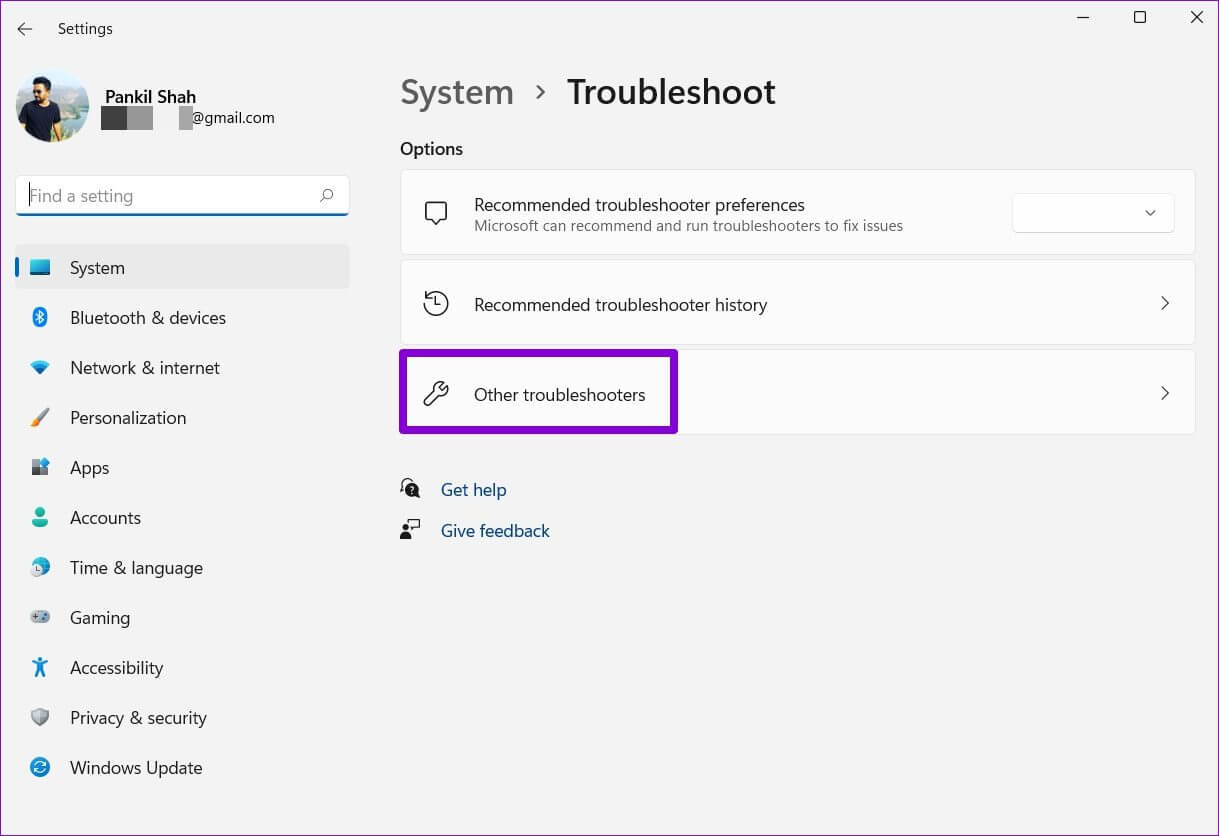
Крок 3: Ви знайдете список доступних інструментів для усунення несправностей. ввімкнути Усі інструменти для усунення несправностей Пов’язане, що може допомогти в цій ситуації.
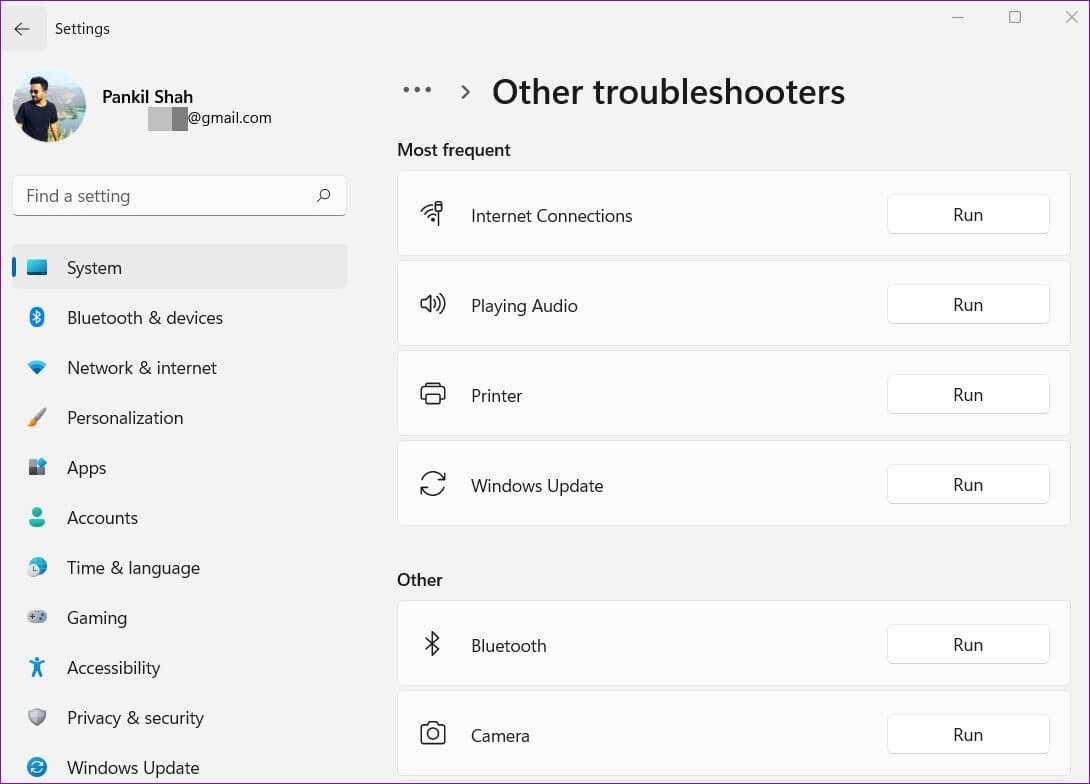
Перезавантажте комп’ютер, щоб перевірити, чи це усуне помилку.
3. Виконайте сканування SFC і DISM
Пошкоджені або відсутні системні файли також можуть перешкоджати роботі Windows і призводити до помилки «Critical Process Death». Ви можете спробувати запустити сканування SFC (System File Checker), щоб замінити ці системні файли їх кешованими версіями.
Розділ 1: Клацніть правою кнопкою миші значок меню «Пуск». і виберіть варіант Термінал Windows (адміністратор) з отриманого списку.
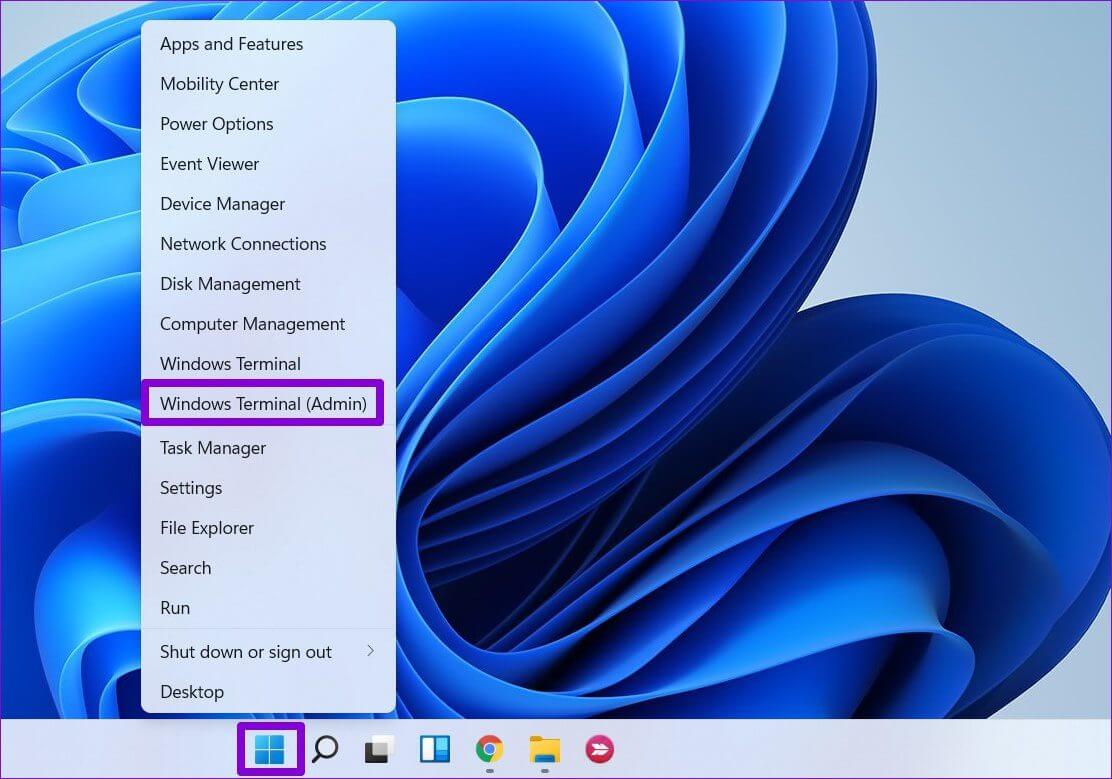
Розділ 2: Введіть наведену нижче команду та натисніть Enter.
SFC / scannow
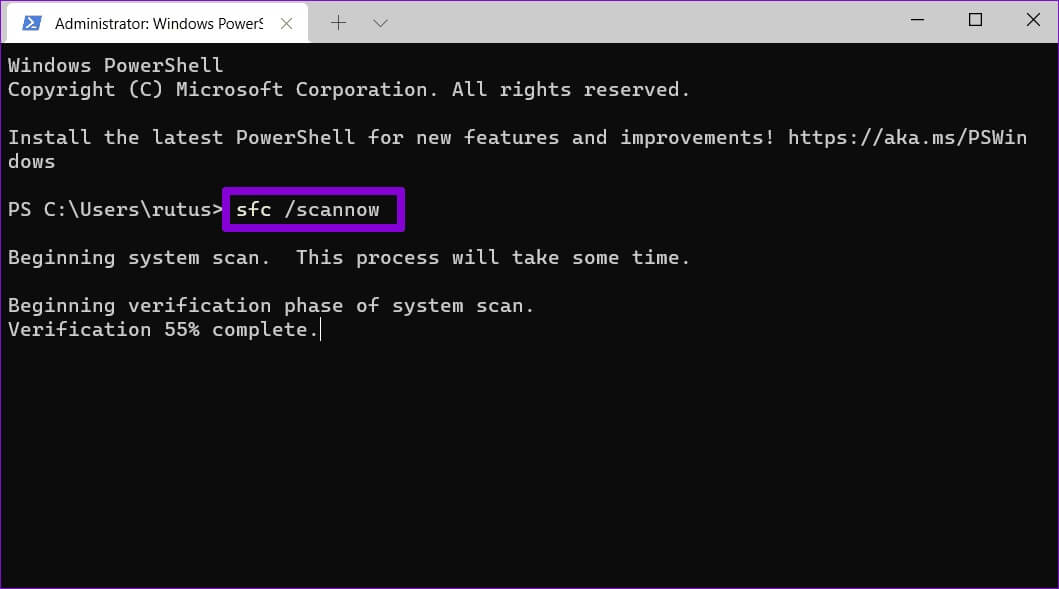
Потім запустіть сканування DISM (Image Deployment and Management Service). Крім перевірки системних файлів, він також завантажить усі відсутні внутрішні системні файли з сервера Microsoft, якщо це необхідно.
відчинено Термінал Windows З правами адміністратора введіть наступні команди.
DISM /Online /Cleanup-Image /CheckHealth DISM /Online /Cleanup-Image /ScanHealth DISM /Online /Cleanup-Image /RestoreHealth
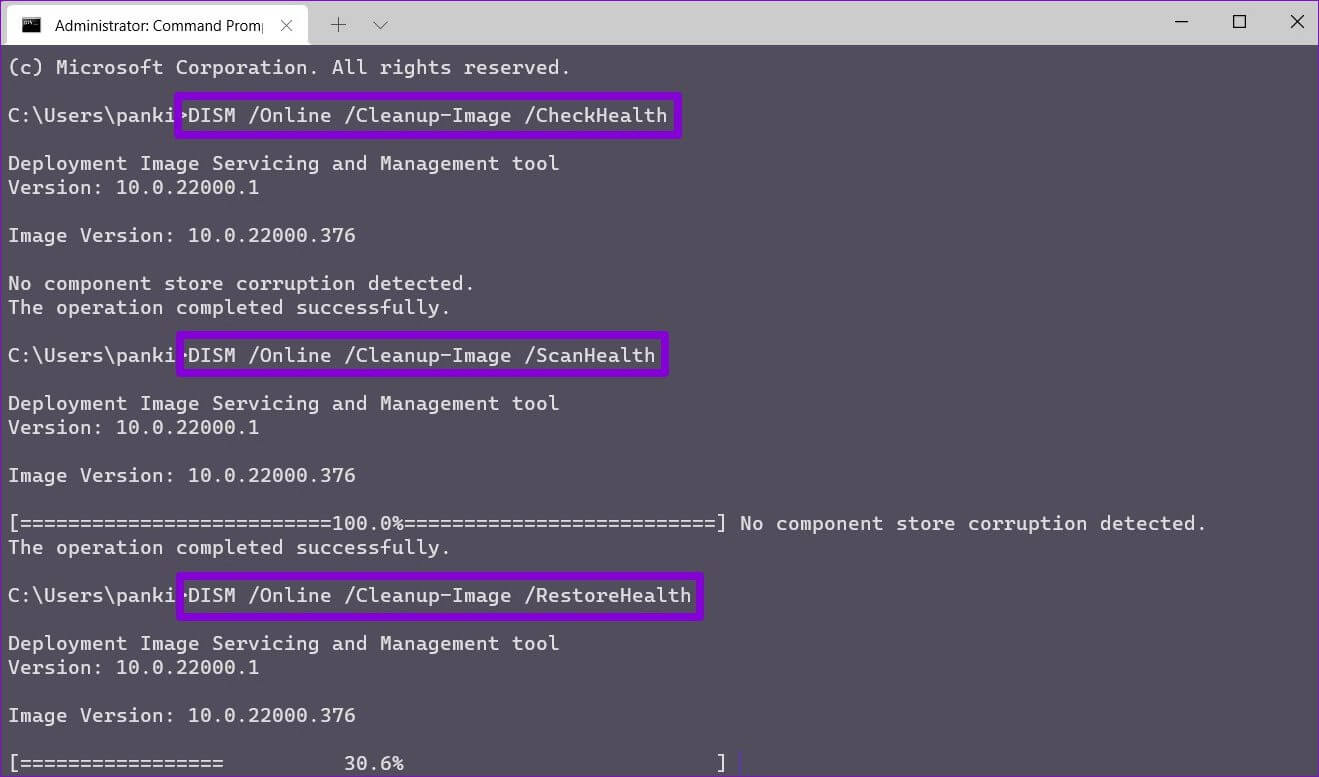
Після цього перезавантажте комп’ютер і перевірте, чи помилку виправлено.
4. Оновіть драйвери
Іншою можливою причиною «смерті критичного процесу» коду зупинки є відключені драйвери. Варто перевірити, чи потрібно оновити або відремонтувати якийсь із цих драйверів.
Розділ 1: Клацніть значок пошуку في Панель завдань , І тип диспетчер пристроїв , І натисніть Enter.
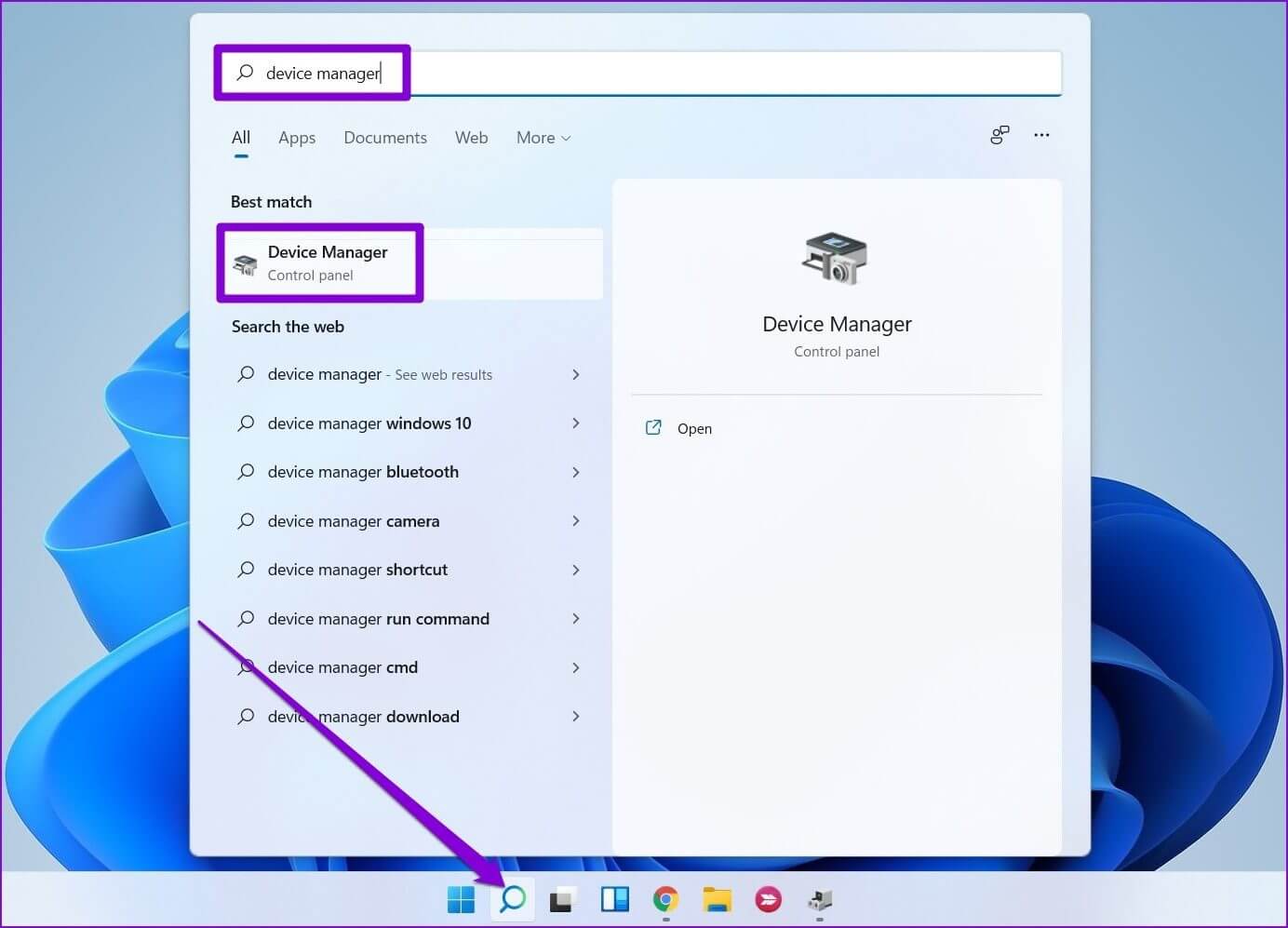
Розділ 2: Прокрутіть список і подивіться, чи є драйвери з жовтим знаком оклику. Якщо знайдено, клацніть його правою кнопкою миші та виберіть Параметр Оновлення драйвера.
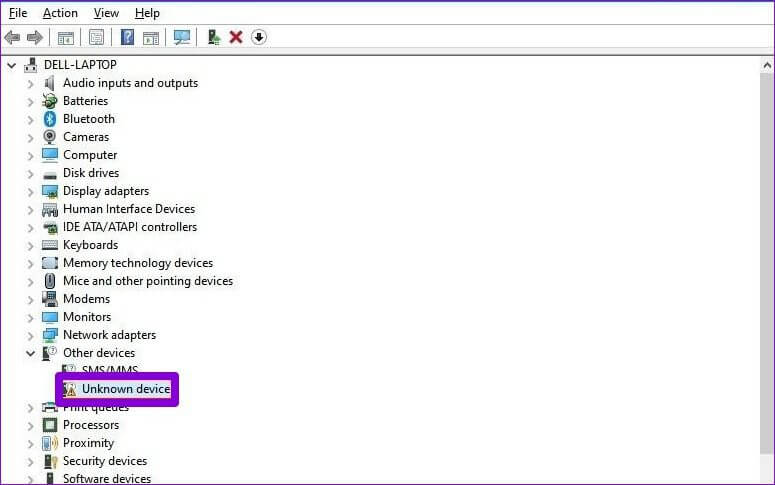
5. Перевірте свій комп’ютер на наявність шкідливих програм
Якщо ваш комп’ютер був уражений шкідливим програмним забезпеченням або вірусами, ви станете свідком таких помилок. Ви можете спробувати виконати повне сканування системи свого комп’ютера за допомогою Windows Defender. Крім того, ви також можете використовувати будь-яке з ваших улюблених антивірусних програм для цього.
6. ВИДАЛІТЬ ОСТАННІ ОНОВЛЕННЯ WINDOWS
Іноді оновлення програмного забезпечення також може піти не так. Якщо помилка виникає лише після інсталяції оновлення програмного забезпечення, ви можете спробувати видалити всі оновлення Windows, інстальовані нещодавно. Ось як.
Розділ 1: Натисніть на Клавіша Windows + I увімкнути Додаток налаштувань. Перейти на вкладку Служба Microsoft Windows і натисніть Історія оновлення.
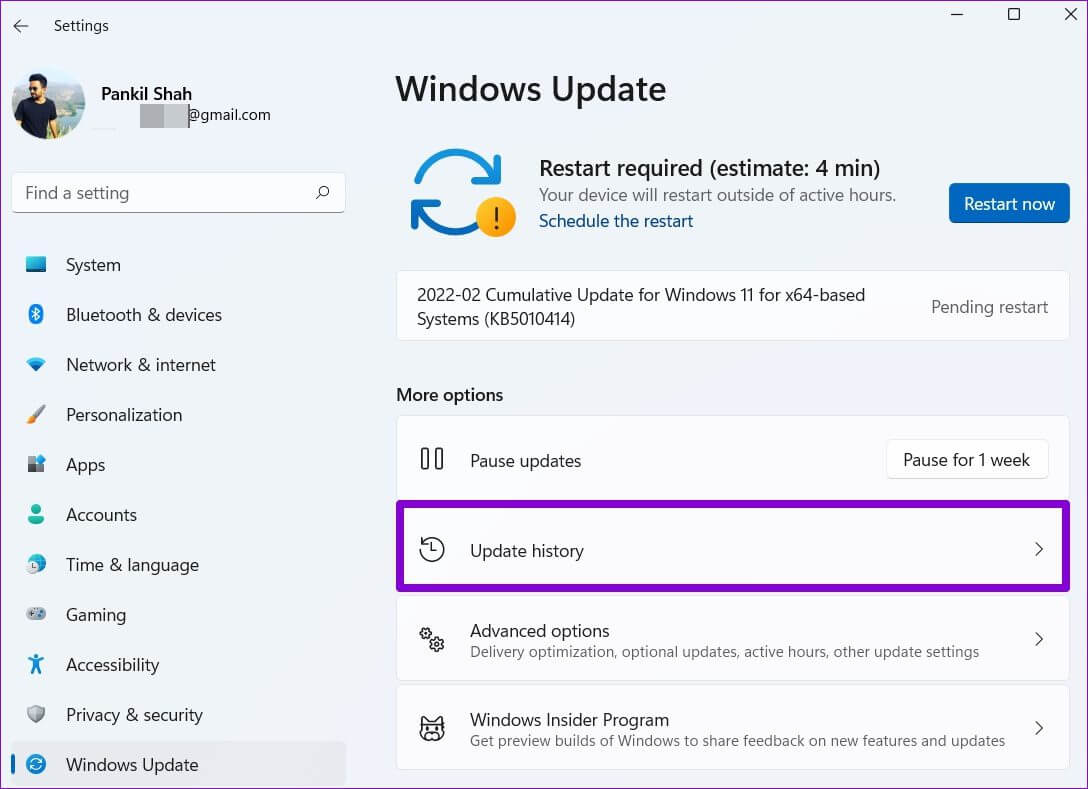
Розділ 2: Прокрутіть униз до Налаштування Пов’язаний і клацніть варіант Видаліть оновлення.
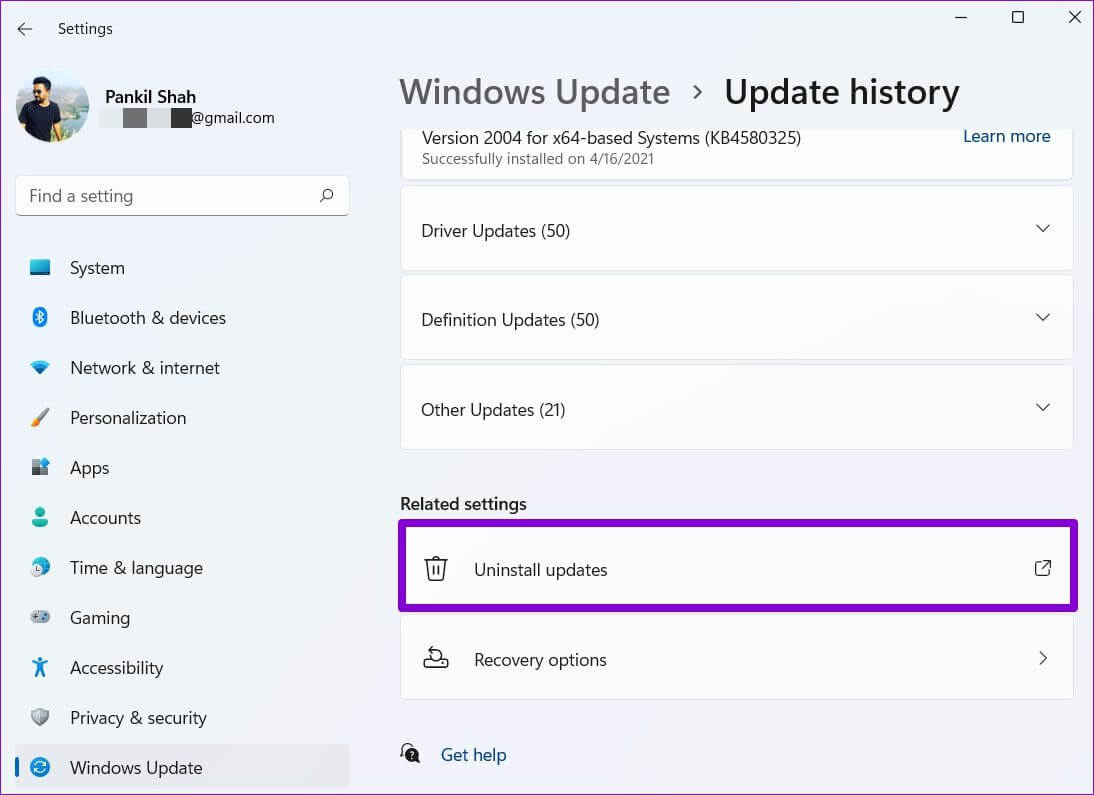
Крок 3: Виберіть нещодавно встановлене оновлення та торкніться видалити.
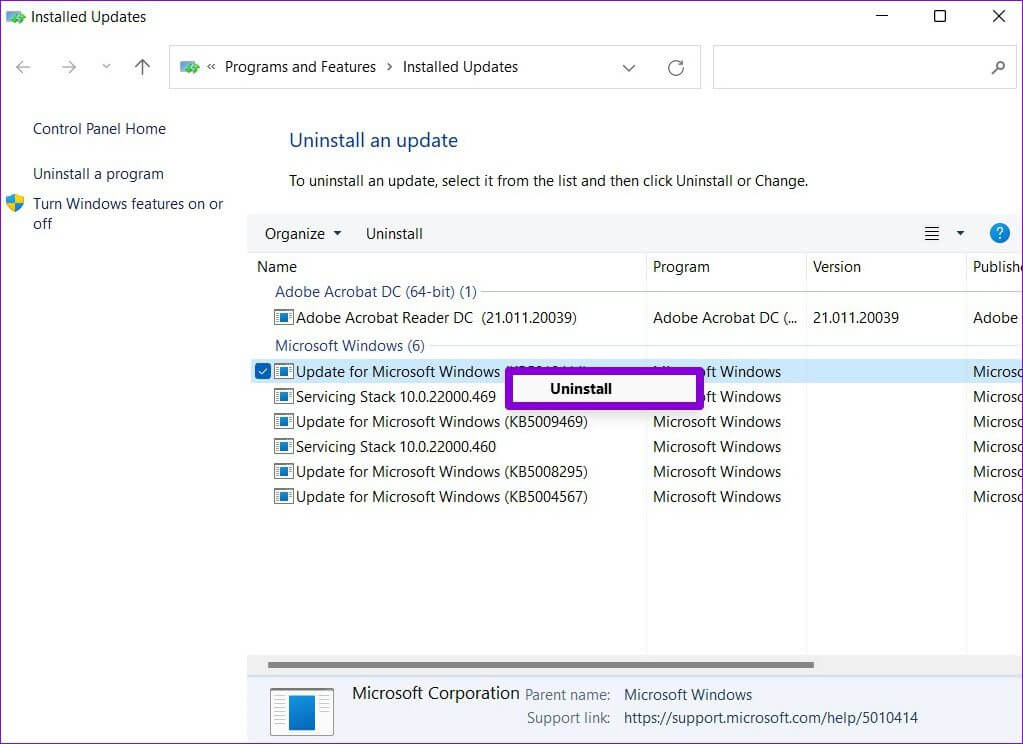
7. Спробуйте Відновити систему
брати Відновлення системи в Windows Періодично створюйте резервні копії всієї системи. Отже, якщо наведені вище рішення не допомогли, ви можете скористатися функцією відновлення системи, щоб повернутися до того моменту, коли помилка вперше почала з’являтися. Ось як.
Розділ 1: Клацніть значок пошуку في Панель задач. Тип Створіть точку відновлення і натисніть Enter.
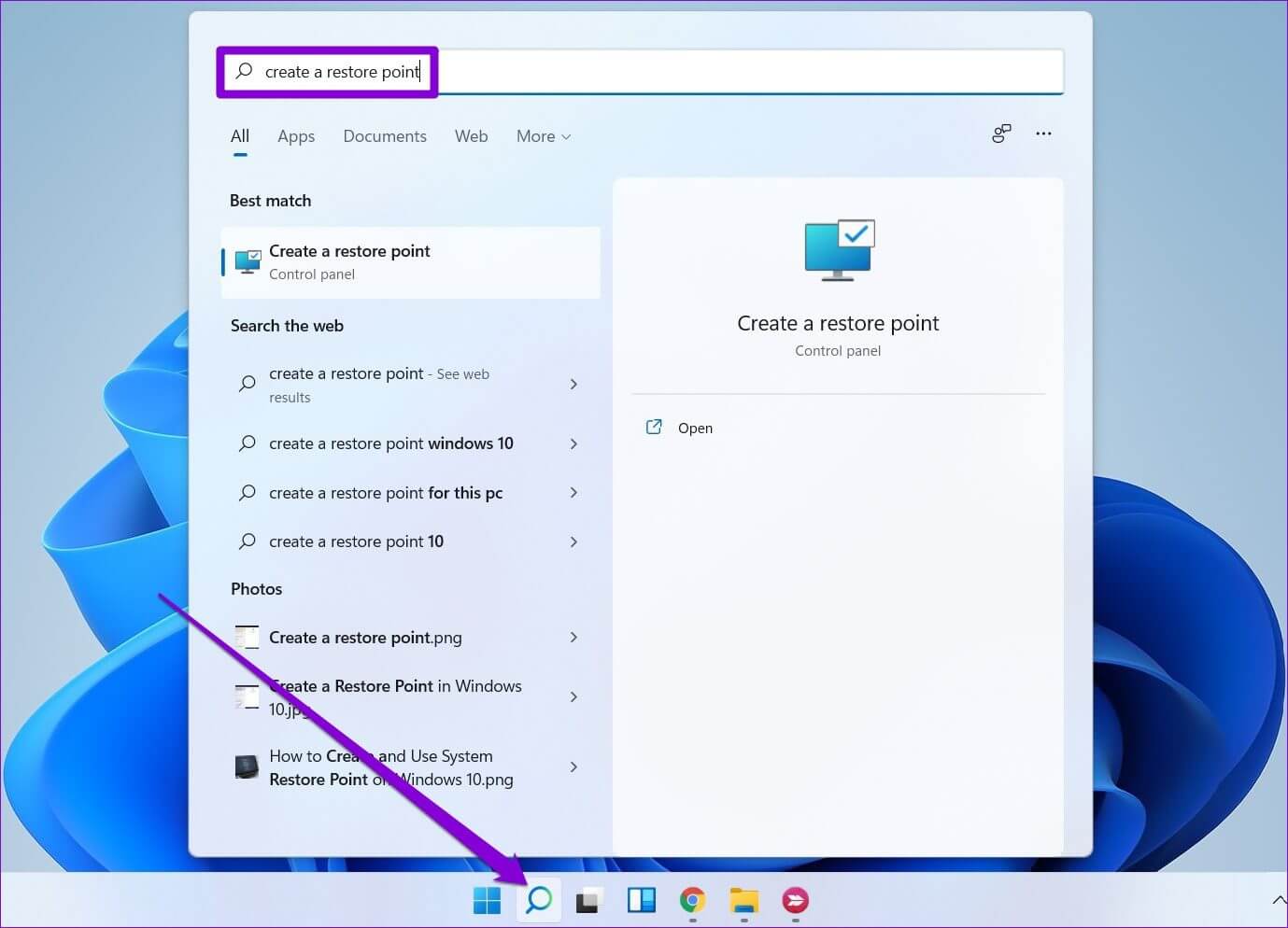
Розділ 2: Під вкладкою Захист системи , натисніть кнопку Відновлення системи.
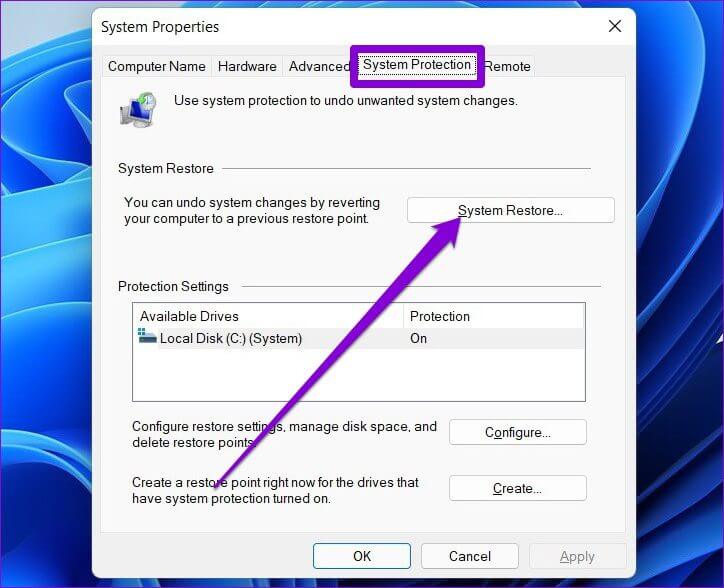
Крок 3: Тут ви можете скористатися рекомендованою точкою відновлення або вибрати її самостійно, вибравши другий варіант.
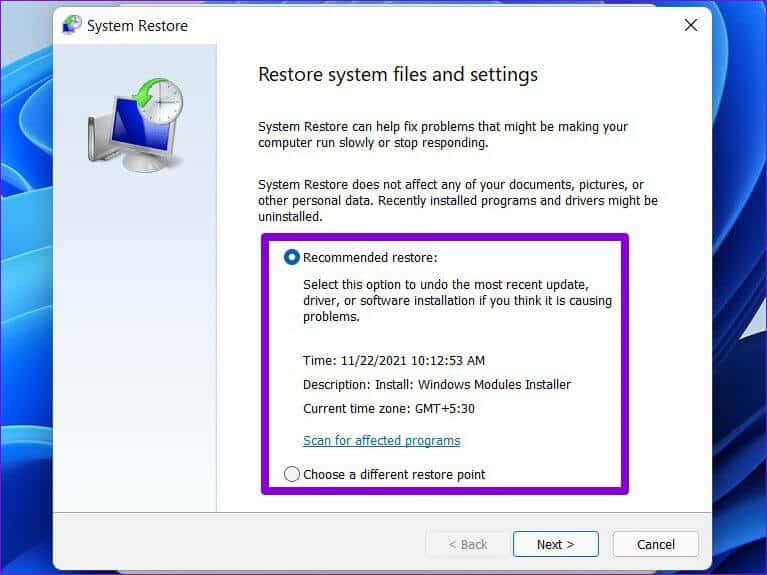
Виберіть відповідну точку відновлення та натисніть «Далі». Потім дотримуйтесь інструкцій на екрані, щоб виконати відновлення системи.
Довіряйте процесу
Ці системні помилки можуть викликати розчарування, оскільки вони не дозволяють вам користуватися комп’ютером протягом тривалого періоду часу або іноді навіть призводять до втрати незбереженої роботи. Ми впевнені, що одне з наведених вище рішень допомогло вам виправити критичну помилку закриття процесу в Windows 11, і ви знову зможете користуватися Windows 11.